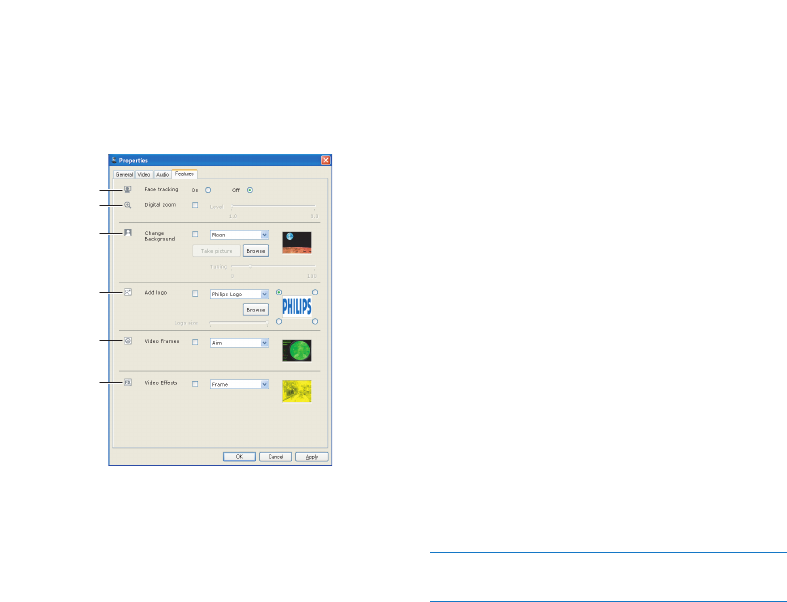16WebCam-instellingen / De WebCam bedienen
6.5.4 Functies instellen
• Klik op het tabblad Features (Functies).
• Het scherm ‘Features settings’ (Functies
instellen) wordt daarop weergegeven.
• U kunt de volgende instellingen voor functies
opgeven:
23 Face tracking (Gezichtsherkenning)
Raadpleeg 6.3.2 ‘Face tracking
(Gezichtsherkenning)’ voor meer informatie
over deze functie en voor informatie over hoe u
deze functie via het configuratiescherm van
Philips CamSuite kunt activeren.
24 Digital zoom (Digitale zoom)
Raadpleeg 6.3.1 ‘Digital zoom (Digitale zoom)’
voor meer informatie over deze functie en voor
informatie over hoe u deze functie via het
configuratiescherm van Philips CamSuite kunt
activeren.
25 Change Background (Achtergrond
wijzigen)
Raadpleeg 6.2.1 ‘Change Your Background (De
achtergrond veranderen)’ voor meer informatie
over deze functie en voor informatie over hoe u
deze functie via het configuratiescherm van
Philips CamSuite kunt activeren.
26 Add logo (Logo toevoegen)
Raadpleeg 6.2.3 ‘Fun logo (Leuke logo’s)’ voor
meer informatie over deze functie en voor
informatie over hoe u deze functie via het
configuratiescherm van Philips CamSuite kunt
activeren.
27 Video Frames (Videoframes)
Raadpleeg 6.2.2 ‘Fun frame (Leuke lijsten)’ voor
meer informatie over deze functie en voor
informatie over hoe u deze functie via het
configuratiescherm van Philips CamSuite kunt
activeren.
28 Video Effects (Video-effecten)
Raadpleeg 6.2.4 ‘Fun effect (Leuke effecten)’
voor meer informatie over deze functie en voor
informatie over hoe u deze functie via het
configuratiescherm van Philips CamSuite kunt
activeren.
7 De WebCam bedienen
De Philips SPC2050NC WebCam werkt met alle
services voor expresberichten en VoIP-services
(Voice over Internet Protocol) zoals Skype,
Windows
®
Live Messenger,Yahoo! Messenger,
AOL Instant Messenger en QQ.
Nadat u de toepassing hebt geïnstalleerd, brengt
u de gewenste instellingen voor de WebCam in
de toepassing aan zodat u de WebCam in de
toepassing kunt gebruiken. Raadpleeg daarvoor
de Help-bestanden van de toepassing.
Raadpleeg ook 6.1 ‘WebCam Companion’.